我们在利用WPS文档和Word软件进行日常办公时经常需要在文档中添加表格,通常我们都是给整个表格的框线进行颜色的改变或者加粗,那么我们画出的表格能否按照单线添加颜色和改变线型呢?当然可以,那么具体怎么操作呢?一起来学习一下吧

设置表格的指定框线的格式
首先,我们在文档当中添加一个表格,单击工具栏插入下的表格,选择三行五列。
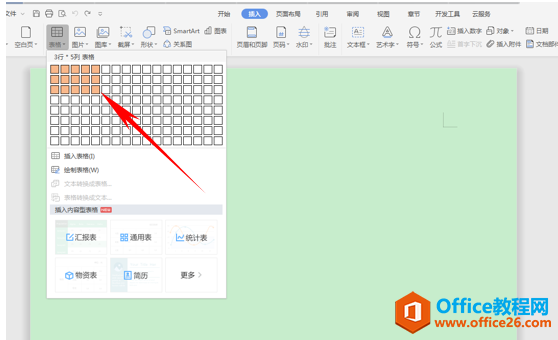
表格就添加完了,这时我们单击表格就发现工具栏中多出了表格样式的选项,在下方我们看到有线型和线型粗细的选项。
WPS word如何设置后悔撤销次数
我们在利用WPS和Word进行日常办公时,经常会遇到很多需要撤销的内容,比如我们输入错了一些文字或者表格需要撤销,有时候发现撤销一定次数后就不能撤销了,那么我们如何设置更改默认值
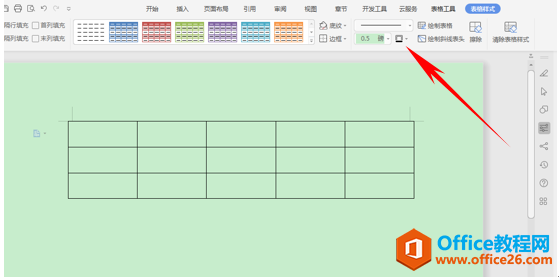
这时我们将线条的粗细改为1.5磅,然后在旁边的颜色当中选择为红色。
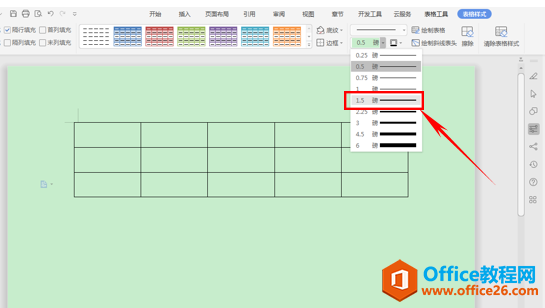
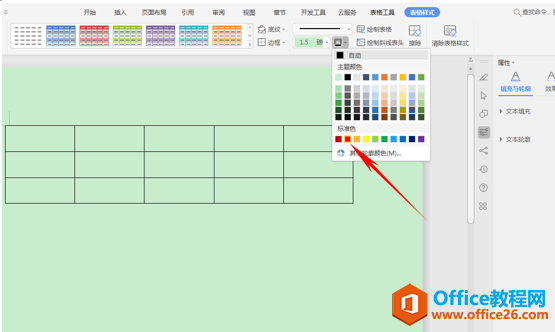
这时我们发现鼠标就变成了一个画笔,单击任意表格的线条都可以将它变为红色1.5磅的线型,如下图所示,红色的区域都是我们用画笔点过的地方。
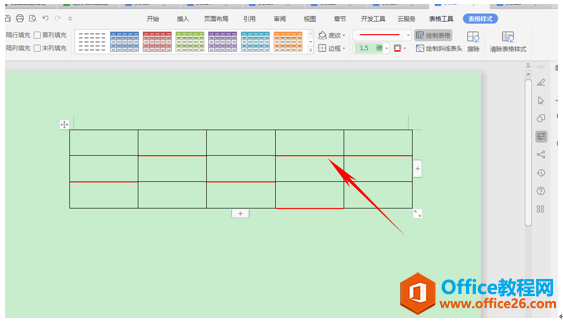
那么在WPS和Word的软件当中,按照单线修改颜色和线型的方法,是不是很简单呢?你学会了吗?
WPS word如何设置表格的指定框线的格式的下载地址:
WPS如何一列变多列_excel如何一列变多列
你们想把一列的数据像变魔术一样变成多列吗?下面我们就来带领大家体会一下这个感觉,你一定不要眨眼呀!魔术就要开始了!一列变多列我们打开WPS表格后,下面这样一列里面有很多的内



